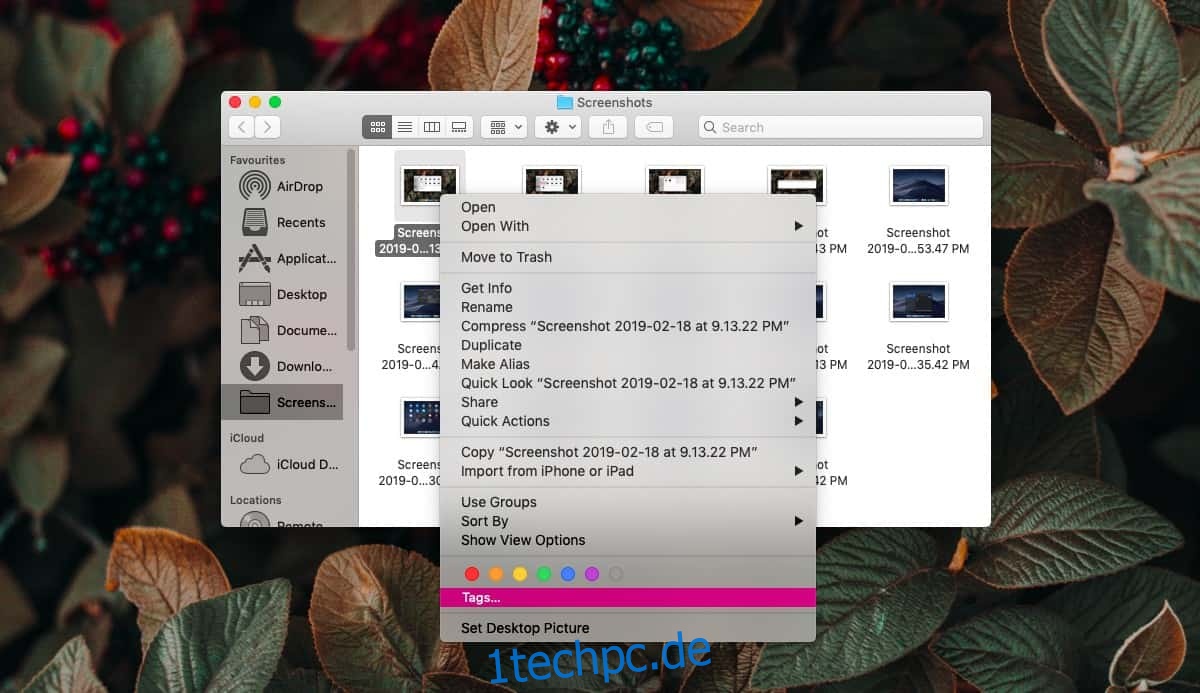Tags sind eine großartige Möglichkeit, Dateien zu organisieren. Sie fügen ein Maß an Anpassung hinzu, das Sie normalerweise mit anderen Organisationstools nicht erhalten. Die Tags können für alles sein und Sie wählen aus, welche hinzugefügt werden, sodass keine unnötige Gruppierung von Elementen in Sets erfolgt, in die sie nicht gehören. macOS macht Tags außergewöhnlich gut. So können Sie Dateien unter macOS taggen.
Markieren Sie Dateien unter macOS
Tagging ist eine native Funktion in macOS, Sie müssen also nur wissen, wo Sie es finden. Öffnen Sie den Finder und navigieren Sie zu einem beliebigen Ordner mit Dateien, die Sie markieren möchten. Klicken Sie mit der rechten Maustaste auf eine Datei und wählen Sie im Kontextmenü „Tags“.
Wenn Sie Tags auswählen, wird unter der Datei ein kleines Eingabefeld geöffnet, in das Sie Tags eingeben können. Die Tags sind durch Leerzeichen getrennt. Wenn Sie also ein Leerzeichen eingeben, endet Ihr erstes Tag und Sie können ein zweites hinzufügen.
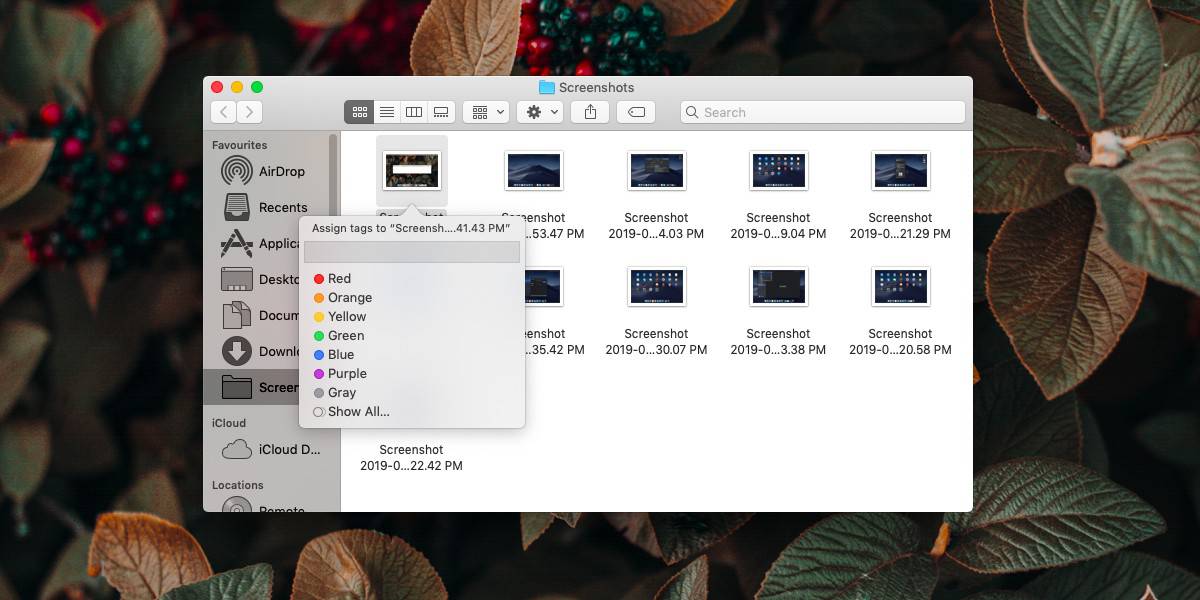
Wenn Sie mit dem Hinzufügen von Tags fertig sind, tippen Sie auf die Eingabetaste, um die Tag-Bearbeitungsoberfläche zu verlassen.
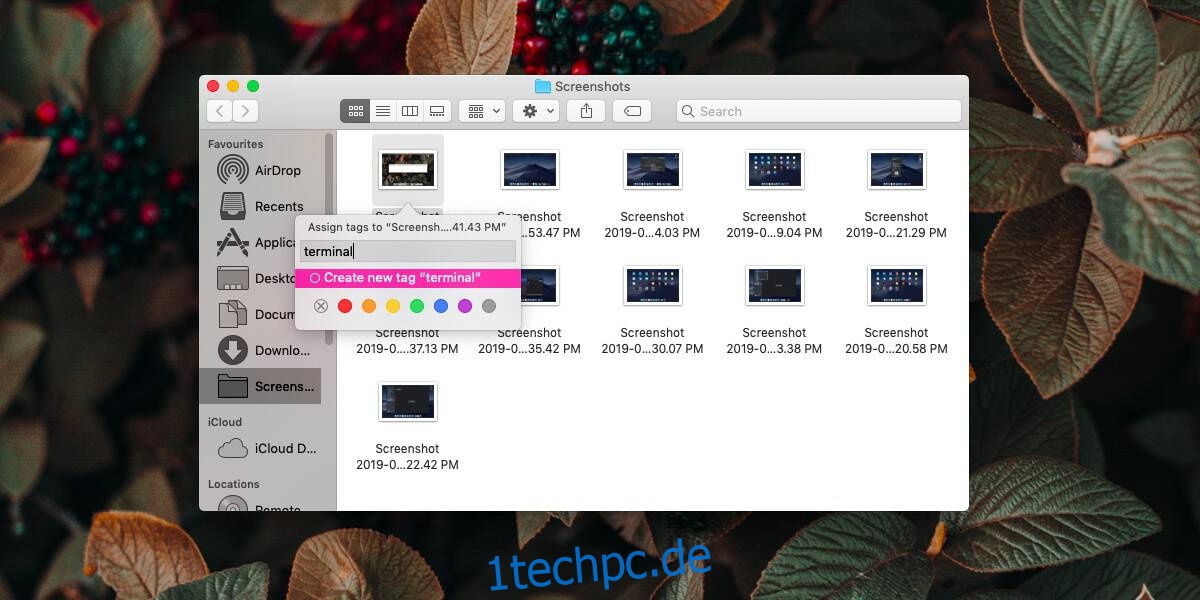
Sie können jetzt die Suchfunktion im Finder oder Spotlight verwenden, um nach Dateien mit dem Tag zu suchen. Die Suchergebnisse haben einen eigenen Abschnitt für Dateien, die mit dem von Ihnen eingegebenen Suchwort gekennzeichnet sind. Sie können darauf klicken und erhalten nur die Dateien, die das Tag haben.
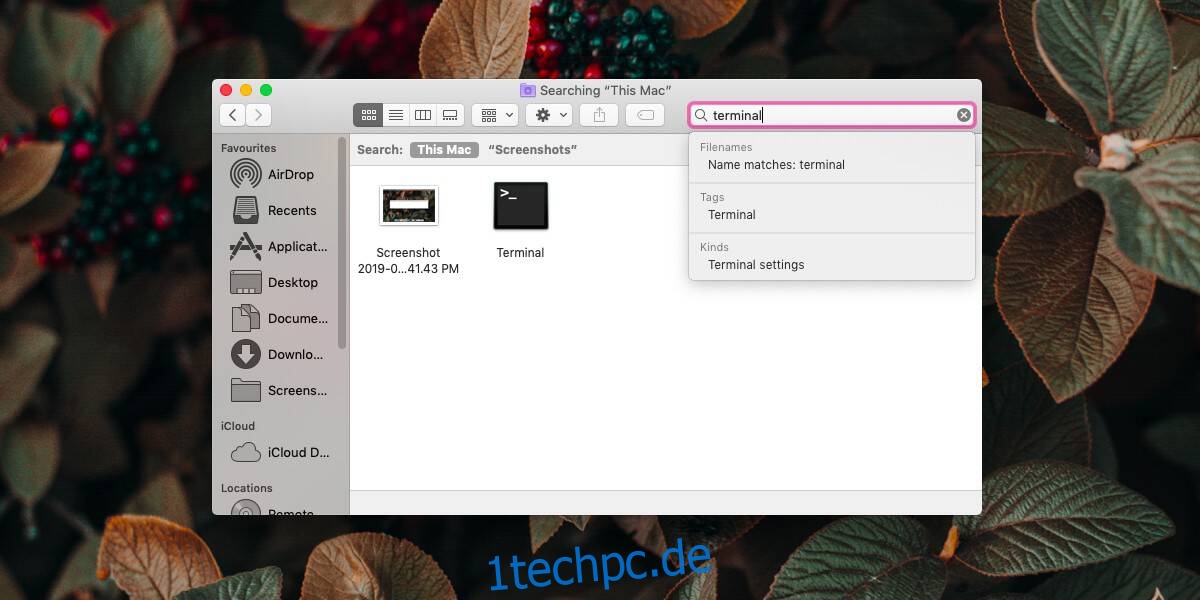
Markierungen entfernen
Tags sind keine dauerhafte Installation, sobald Sie sie hinzugefügt haben. Sie können ein Tag jederzeit entfernen. Um ein Tag aus einer Datei zu entfernen, klicken Sie mit der rechten Maustaste auf die Datei, aus der Sie es entfernen möchten, und wählen Sie Tags aus dem Kontextmenü. Wenn die Tag-Bearbeitungsoberfläche geöffnet wird, klicken Sie hinein und verwenden Sie die Entf- oder Rücktaste, um die hinzugefügten Tags zu entfernen.
Tags sind eine Kernfunktion von macOS und Sie werden feststellen, dass sie mit vielen Apps funktionieren. Wenn Sie Fotos mit Tags versehen haben, können die Tags in der Fotos-App sowie in anderen Fotoverwaltungstools gesucht werden, die diese Funktion unterstützen. Die Tags funktionieren wahrscheinlich auch, wenn Sie die Datei auf ein anderes System verschieben. Wenn es sich um ein macOS-System handelt, funktionieren sie zuverlässig, aber es besteht eine gute Chance, dass sie auch auf einem Linux- und Windows-System funktionieren.
Tags sind nicht dasselbe wie die farbigen Tags, die Sie Dateien hinzufügen können. Sie sind ähnlich und doch verschieden. Sie können sowohl farbige Tags als auch textbasierte Tags verwenden, um Ihre Dateien zu organisieren, aber mit den farbbasierten Tags haben Sie weniger Flexibilität.
Unter Windows 10? Sie können dort auch Dateien markieren, wenn sie für alle Dateitypen aktiviert sind.